

作者: Gina Barrow, 最新更新: 2024年1月17日
“我无法在我的联系人中看到我朋友的名字。 为什么我的有些 WhatsApp 联系人未显示 而其他人只显示数字?”
不可否认,WhatsApp 已经取代了其他大型消息传递应用程序。 它已经为自己建立了一个庞大的用户数据库,并且今天仍在增长。 借助 WhatsApp 的酷炫功能,与朋友和亲人取得联系变得更轻松、更有趣。
您可以享受与单个联系人的视频通话,甚至可以在视频通话中与八个人会面。 尽管其群组通话功能有限,但 WhatsApp 仍然有需求。
然而,用户最近抱怨他们的 WhatsApp 联系人未显示 在发送消息时。 其他人报告说他们只能看到数字而不是他们的联系人姓名。
大多数这些问题是在 Android 设备上报告的,少数情况是在 iPhone 上报告的。 这可能是由潜伏在当前 WhatsApp 版本中的错误触发的。 了解如何修复 WhatsApp 联系人未显示 在这篇新文章中使用了 5 个有效的解决方案。
方法 1. 允许 WhatsApp 联系人权限方法二、开启后台应用刷新或手动刷新联系人方法 3. 重置 WhatsApp 同步或重置网络设置方法 4. 安装最新的 WhatsApp 版本方法 5. 卸载 WhatsApp总结
为了使呼叫和消息传递应用程序正常工作,需要从您的设备授予它特殊权限。 由于此应用程序不是默认设置或内置于您的手机中,因此其中一些应用程序需要手动启用才能启用。
在您安装 WhatsApp 的过程中,它会要求您获得必要的权限,以便应用程序能够完全运行并让您充分利用它。 WhatsApp 需要访问您的电话簿或通讯录,以便您在使用该应用程序时可以看到它们。
但是,错误可能会停止或禁用联系人权限并导致麻烦。 但是,您可以轻松修复 WhatsApp 联系人未显示 通过手动授予权限来解决问题。 就是这样:
在您的 Android 手机上:
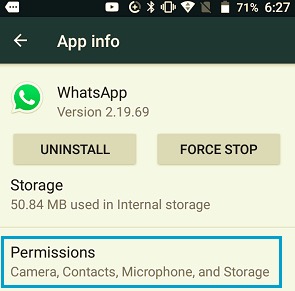
在你的iPhone上:
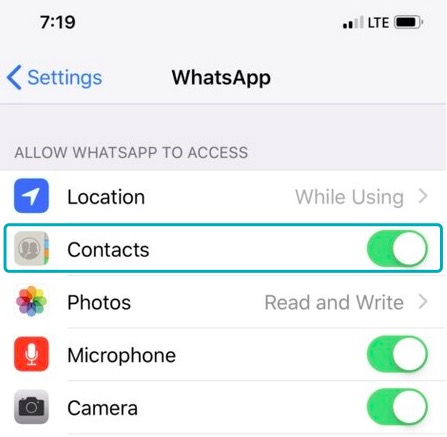
启用联系人权限后,打开您的 WhatsApp 并检查您的联系人现在是否显示。
另一种解决方法 WhatsApp 联系人未显示 是在你的安卓手机上手动刷新你的联系人,或者在 iPhone 上打开后台应用刷新。
当您的联系人未自动同步时,您需要执行此操作。 通常,这种情况发生在更新之后,应用程序会暂时停止同步联系人。
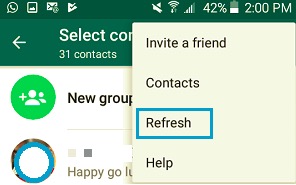
WhatsApp 将开始同步和更新您的联系人列表。
如果您看到的是数字而不是名称,那么您可能遇到了同步问题。 您可以通过执行以下操作来重置您的 WhatsApp 同步:
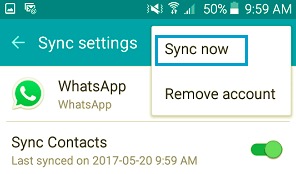
继续检查您是否 WhatsApp 联系人未显示. 但是,此选项仅在 android 设备上可用。
对于您的 iPhone,您可以执行重置网络设置。 这将清除您的 Wi-Fi、VPN、蓝牙和其他连接。 它不会删除您手机上的任何重要数据。 您只需要重新输入您的互联网无线密码。
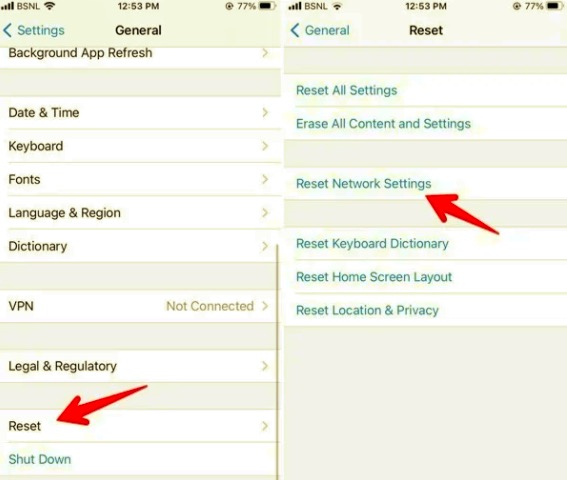
重新连接到您的 Wi-Fi 后,尝试访问您的 WhatsApp 并检查您现在是否可以看到您的联系人。
当您的联系人似乎完全混乱时,您可以继续检查 WhatsApp 是否有最新的软件更新。 更新将解决所有错误并修复报告的错误,甚至添加新功能和界面。
您可以前往 PlayStore 检查您的 Android 手机上是否有更新。 打开你的 手机应用软件和游戏,向下滚动并找到 WhatsApp,如果有可用更新,请点按 更新 等一下
在你的 iPhone 上,你可以打开 AppStore,点击你的个人资料,滚动并找到 WhatsApp,检查它是否有新的更新。 安装新版本并等待。
现在,如果您没有在 WhatsApp 旁边看到“更新”按钮,这意味着您当前使用的是最新版本。 上述解决方案之一将解决您的问题 WhatsApp 联系人未显示 关心。
删除您的 WhatsApp 帐户以解决问题通常是最后的手段,或者在所有故障排除步骤都用尽时。 Whatsapp 会备份您的聊天记录,包括其附件,但是,是否启用它取决于您。
该网站的第一个改版版本已上线,您可以在 Android 手机上使用 Google Drive 备份您的 WhatsApp,而您的 iCloud 仍然是 iPhone 的最佳选择。
使用 iCloud 作为您的 WhatsApp 备份可能会很棘手。 您可以通过转到 WhatsApp 来验证您是否已创建,然后前往“设置”。 查找并点击聊天,然后点击聊天备份。 如果您不喜欢使用 iCloud,那么您可以连接您的 iPhone 并使用 iTunes。
但是,此备份将覆盖您在 iTunes 中已有的现有备份。 这可能会导致数据丢失。 为避免数据丢失,您也可以使用 FoneDog WhatsApp转移.
该软件不会导致数据丢失,实际上会创建不同的备份列表。 您可以随时安全地备份和恢复您的 WhatsApp 对话。
这是使用方法 FoneDog WhatsApp转移:
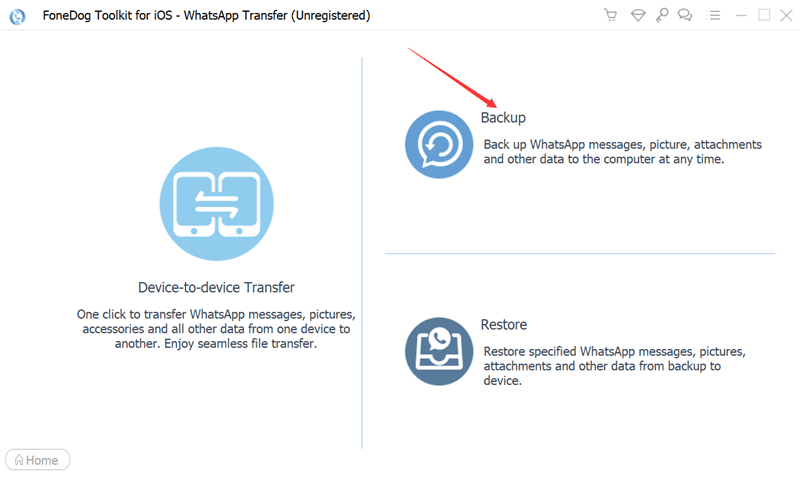
要使用相同的程序恢复 WhatsApp 备份:
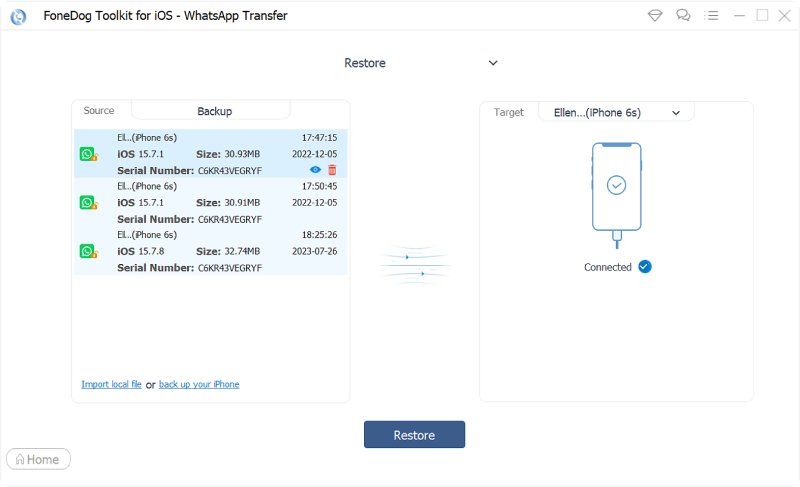
如果在任何情况下,您的 WhatsApp 将来会出现更多问题,您可以一遍又一遍地重复此过程。
人们也读关于如何将WhatsApp转移到新iPhone的最佳指南如何轻松快速地保存 WhatsApp 聊天
当您尝试与朋友、同事和家人取得联系时,您的联系人没有显示,这令人沮丧。
你的原因有很多 WhatsApp 联系人 不显示. 这可能是由于错误、过时的版本、同步问题和其他原因造成的。 有时,快速启动可以解决此问题,但如果不能,您可以通过确保遵循这 5 个有效解决方案中的任何一个来轻松解决此问题。
您还有其他解决方案要添加吗? 让我们在评论中知道。
发表评论
评论
热门文章
/
有趣乏味
/
简单困难
谢谢! 这是您的选择:
Excellent
评分: 4.8 / 5 (基于 83 评级)